
Mediaåtkomstkontrolladressen (MAC-adress) är en unik identifierare som tilldelas nätverksgränssnitt för kommunikation på det fysiska nätverkssegmentet. MAC-adresser används som nätverksadress för de flesta IEEE 802-nätverkstekniker, inklusive Ethernet och WiFi. Detta används för att spåra enheten som laddas upp eller laddas ner över internet. Så för privat eller anonym surfning bör inte bara IP-adresser döljas, utan även MAC-adresser måste döljas.
Du kan ändra din Media Access Control-åtkomst för att göra dina Android-aktiviteter privata via WiFi eller andra trådlösa nätverk på en Android-enhet. Följ bara inlägget nedan för att fortsätta.
Varför skulle du ändra din Mac-adress?
Tja, det här är en fråga som du skulle tänka på eftersom det finns en gyllene regel att om något inte är trasigt, varför skulle du försöka fixa det? På samma sätt, om det inte finns något behov av att ändra MAC-adressen, varför skulle man vilja ändra.
Låt mig besvara denna fråga i detalj. Se, integritet är viktigt nuförtiden, och genom MAC-adressen kan man enkelt spåra din enhet. Det är därför användare ofta vill ändra sin MAC-adress efter att ha köpt en smartphone.
Om du ansluter till det offentliga wifi-nätverket oftare blir det viktigt att ändra MAC-adressen med jämna mellanrum. Det finns faktiskt många skäl bakom att ändra MAC-adressen, men av alla dessa är integritet den viktigaste.
Steg för att ändra MAC-adressen för din Android-enhet
Det är enkelt att ändra MAC-adressen för din smartphone så länge du har en rotad Android-enhet. Det är möjligt att ändra MAC-adressen för en icke-rootad enhet, men det finns ingen garanti för om metoden kommer att fungera eller inte. Nedan har vi delat de två bästa metoderna för att ändra MAC-adressen för din Android-smarttelefon.
Kontrollera MAC-adressen för din Android-enhet:
Du måste kolla in din MAC-adress först på din Android-enhet. För det måste du trycka på Meny > Inställningar > Om enheten > MAC-adress.
Denna metod kräver en rotad Android-smartphone för att fungera eftersom du måste köra BusyBox och Terminal på en Android-smarttelefon. Om du har en rotad enhet, följ några av de enkla stegen nedan.
Steg 1. Först och främst måste du rota din Android-enhet; om du inte har rotat din Android ännu kan du gå till hela rotprocessen här.
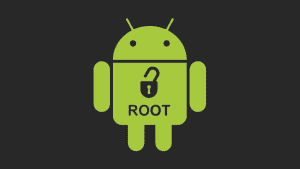
Steg 2. Ladda nu ner och installera appen i din Android BusyBox.
Steg 3. Nu efter installation av Busybox, installera Terminal i din Android.
Steg 4. Öppna nu terminalen och skriv su och tryck enter. Den kommer att be dig om superanvändaråtkomst för att bevilja den om du vill se din nuvarande MAC-adress, skriv “busy box iplink show eth0” och tryck på enter.
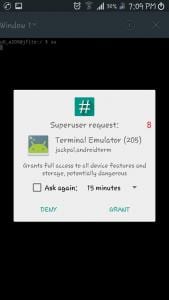
Steg 5. Skriv nu “busybox ifconfig eth0 hw ether XX:XX:XX:XX:XX: XX” (utan citattecken)
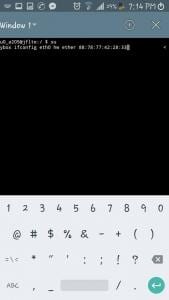
Det skulle vara bäst om du ersatte XX:XX:XX:XX:XX:XX med din nya MAC-adress; du kan skriva valfri alternativ MAC-adress som du vill tilldela din enhet.
Det är allt! Du är färdig; du har ändrat din Android MAC-adress. Du kan kontrollera din nya MAC-adress genom att bara skriva ” busy box link show eth0 ” i Terminal.
2. Använda ES File Explorer
Tja, ES File Explorer tas bort från Google Play Butik av flera anledningar. Du kan dock ladda ner filutforskaren från tredjepartskällor för att ändra MAC-adressen för din Android. Denna metod fungerar också på icke-rootade Android-smarttelefoner. Låt oss kolla in hur du ändrar Mac-adress med ES File Explorer 2019.
Steg 1. Först och främst måste du rota din Android-enhet. Ladda sedan ner och installera ES filutforskare på din Android-smartphone.
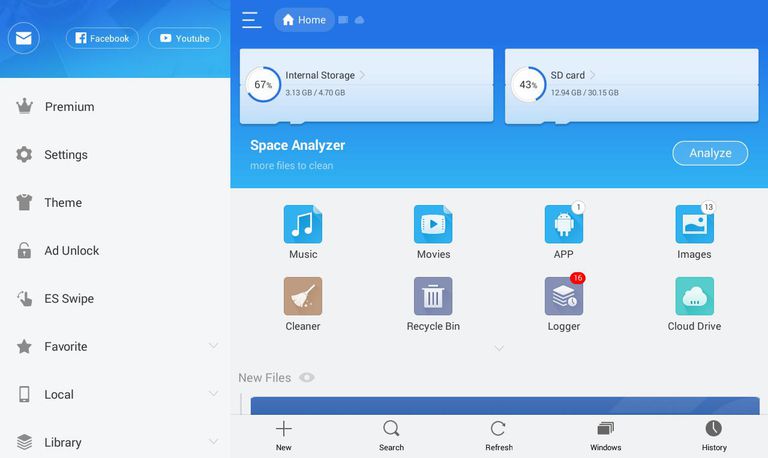
Steg 2. Öppna nu ES File Explorer och aktivera sedan alternativet “Visa dolda filer” från inställningspanelen.
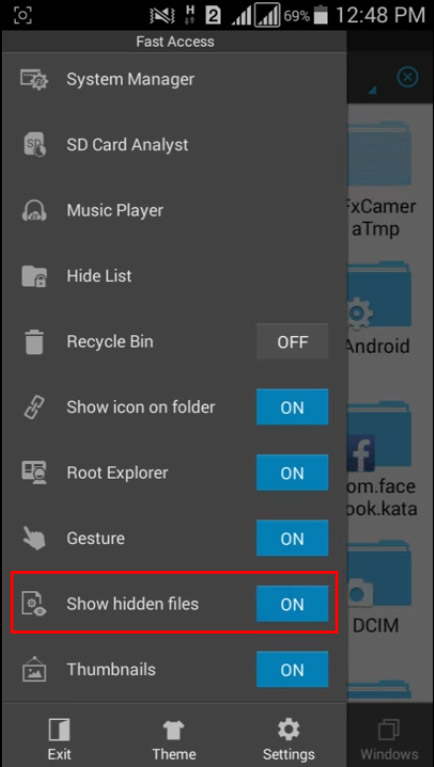
Steg 3. Nu måste du bläddra i mappen som heter “EFS.”
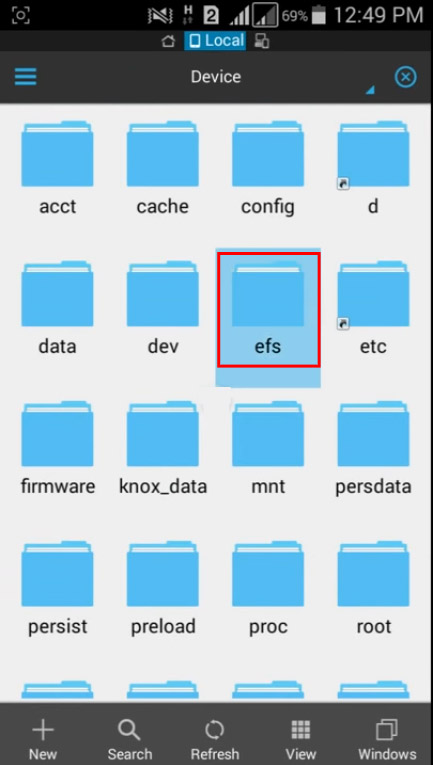
Steg 4. Nu måste du hitta och öppna mappen som heter “WiFi.”
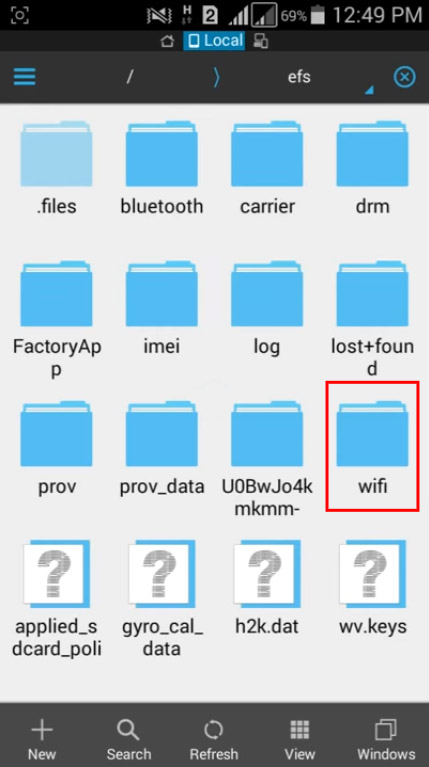
Steg 5. Nu kommer du att se två mappar som heter “mac. cob” och “mac.info.” Nu måste du öppna “mac. cob”-mappen med hjälp av textredigeraren.
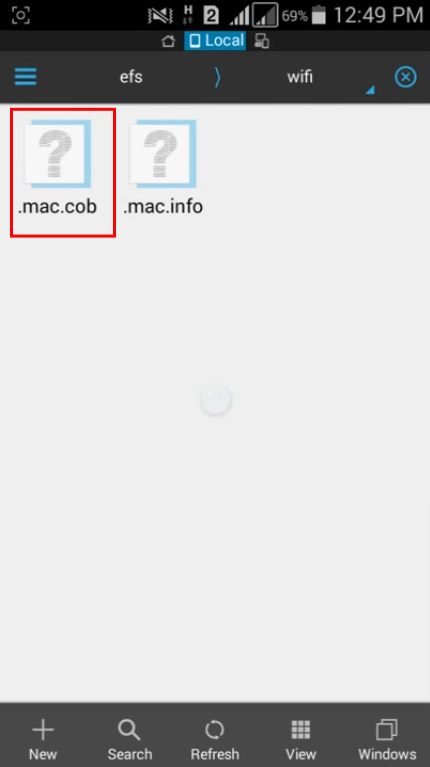
Steg 6. Nu kommer du att se din mac-adress; du kan redigera och, efter redigering, spara den.
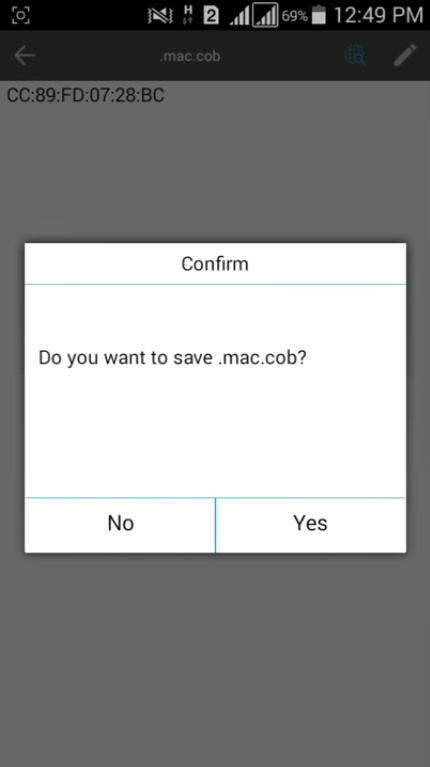
Det är allt! Du är färdig. Du kommer nu att använda den nya MAC-adressen.
3. Använd Change My MAC Android-appen
Tja, Change My MAC är en annan bästa app tillgänglig i Google Play Butik som låter dig ändra MAC-adressen. Appen kräver dock en rotad enhet för att köras. Följ några av de enkla stegen nedan för att använda Change My MAC Android-appen.
Steg 1. Först av allt, ladda ner och installera Ändra min MAC på din Android.
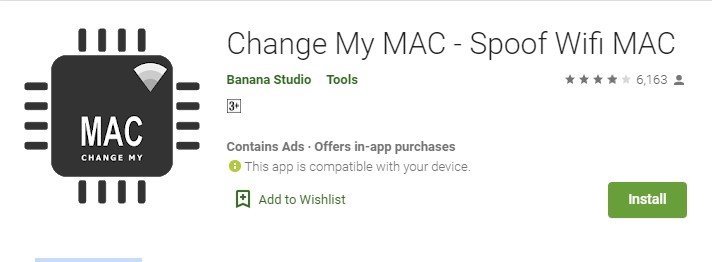
Steg 2. Öppna appen och ge superanvändaren behörigheter.
Steg 3. Nu måste du skapa en ny profil. Ange namn, gränssnittstyp och MAC-adress.
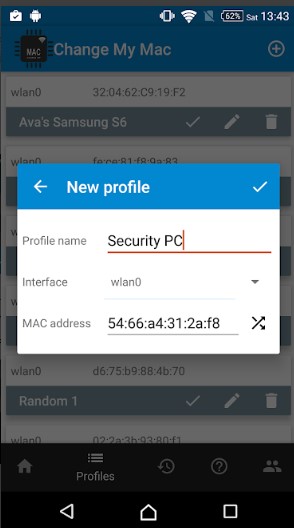
Steg 4. Du kan skapa flera profiler via Ändra min MAC.
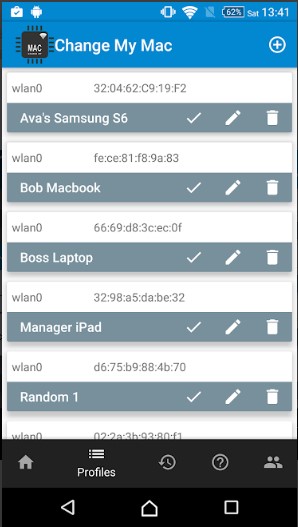
Steg 5. Du kan till och med redigera de befintliga profilerna. För att göra det, klicka på ikonen “Redigera”.
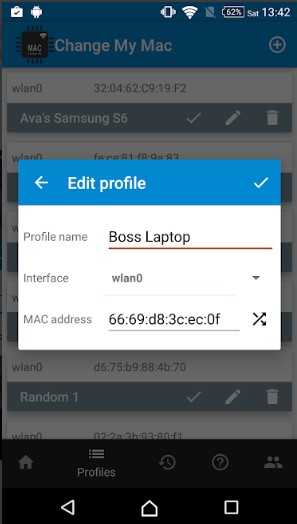
Steg 6. För att ställa in MAC-adressen, tryck på “Tick”-knappen.
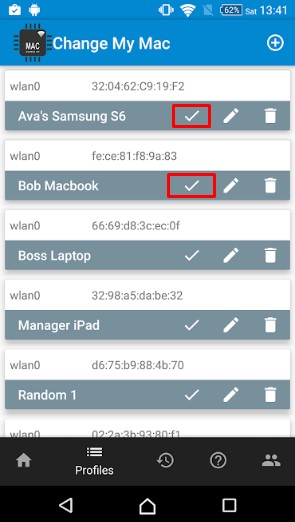
Det är allt! Du är färdig. Så här kan du använda Ändra min MAC för att ändra din MAC-adress.
Jag hoppas att den här artikeln hjälpte dig! Dela det också med dina vänner. Om du tvivlar på detta, låt oss veta i kommentarsfältet nedan.